Teclado y escritura
¿Con qué dispositivo necesitas ayuda?
Teclado y escritura
Cómo administrar las configuraciones del teclado, usar auto-completar, swype y operación con una sola mano.
INSTRUCCIONES E INFORMACIÓN
Tener acceso/editar las configuraciones y la disposición del teclado
- ACCEDER A LAS CONFIGURACIONES DEL TECLADO: cuando el teclado es visible, selecciona el ícono Settings para tener acceso a las configuraciones del teclado. Las configuraciones del teclado te permiten cambiar los idiomas, la disposición y la información, y ajustar las funcionalidades de escritura inteligente.
Importante: Para acceder a las configuraciones del teclado por fuera de la pantalla del teclado, desliza el dedo hacia abajo desde la barra de notificaciones, luego selecciona el ícono Settings > selecciona General management > selecciona Language and input > On-screen keyboard > Samsung Keyboard.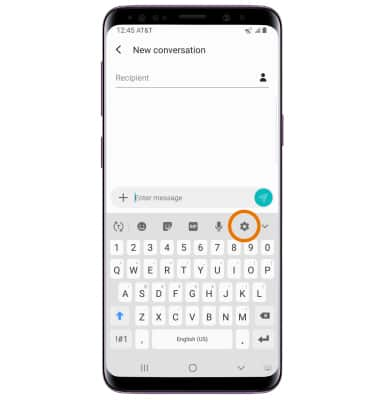
- OPERACIÓN CON UNA SOLA MANO: cuando el teclado está visible, selecciona el ícono desplegable > Modes. Selecciona el ícono One-handed keyboard.
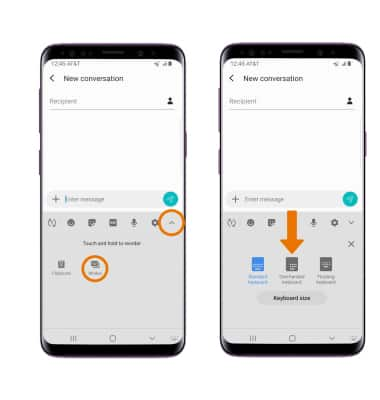
Funcionalidades de escritura
- SWYPE: selecciona y arrastra por cada letra de la palabra deseada sin levantar el dedo de la pantalla. Las palabras entrarán automáticamente en el campo de texto.
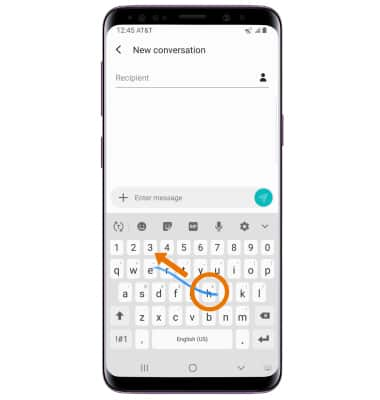
- SUGERENCIAS DE AUTO-COMPLETAR: al escribir una palabra, aparecerán tres sugerencias en la parte superior del teclado. Selecciona la sugerencia deseada para ingresar en el campo de texto.
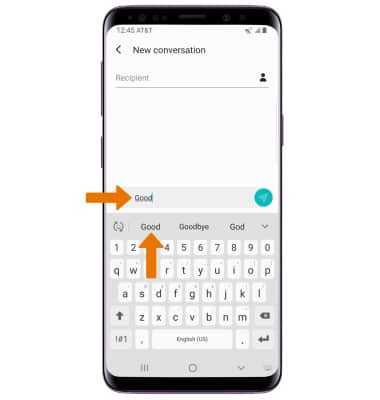
- LENTE CON ZOOM: mientras escribes, selecciona y mantén presionado el texto para mostrar el lente con zoom. El lente con zoom te permite hacer selecciones y cambios al texto con mayor facilidad.
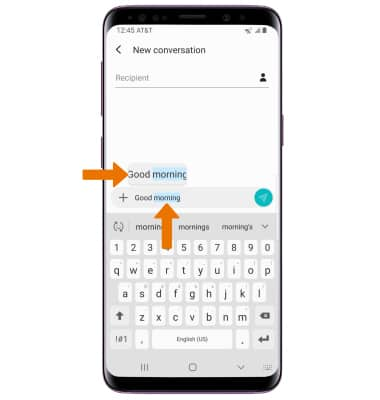
- TENER ACCESO A EMOJIS, AUTOADHESIVOS, GRÁFICOS GIF, VOZ A TEXTO Y SÍMBOLOS:
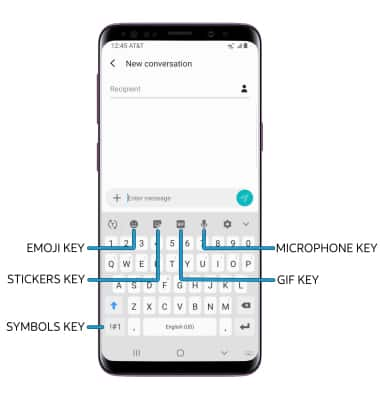
- EMOJIS: selecciona la tecla Emoji.
- AUTOADHESIVOS: selecciona la tecla Stickers.
- GRÁFICOS GIF: selecciona la tecla GIF.
- VOZ A TEXTO: selecciona la tecla Microphone.
- SÍMBOLOS: selecciona la tecla Symbols.
Importante: En el teclado de símbolos, puedes acceder a símbolos adicionales seleccionando la tecla 1/2.